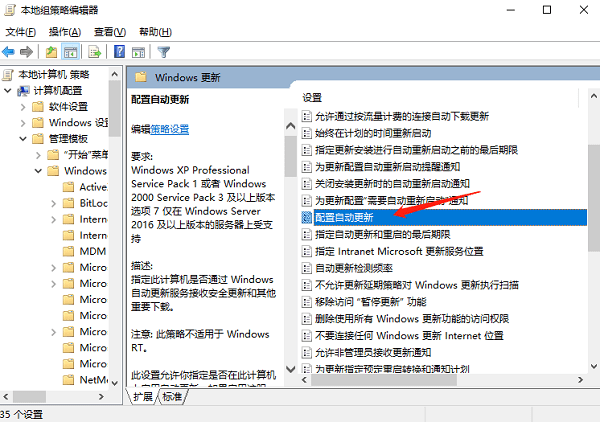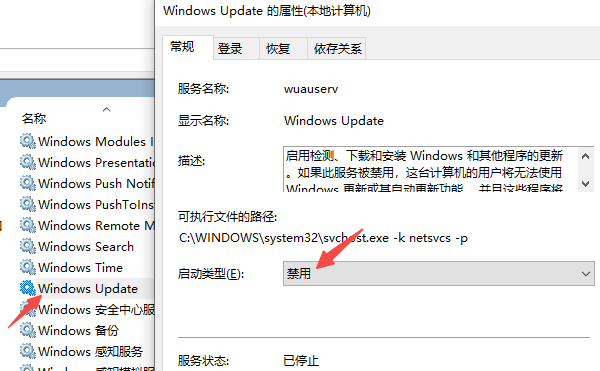電腦的自動更新功能雖然能確保系統(tǒng)和軟件及時安裝最新的修復(fù)補丁和安全更新,但對于一些用戶來說,這種自動更新有時會在不合適的時間中斷工作,甚至影響電腦性能。尤其是在使用較低配置的筆記本時,頻繁的自動更新可能會造成電腦卡頓。為了解決這一問題,本文將介紹5種有效的方法來幫助用戶關(guān)閉筆記本電腦的自動更新,抓緊收藏好哦!

一、通過Windows設(shè)置關(guān)閉
Windows系統(tǒng)內(nèi)置的自動更新功能主要通過“Windows 更新”來管理。要關(guān)閉自動更新,可以通過Windows設(shè)置中的“更新與安全”選項進行設(shè)置。
1、點擊“開始菜單”,選擇“設(shè)置”。在設(shè)置界面中,點擊“更新與安全”。
2、在左側(cè)選擇“Windows 更新”,然后點擊“高級選項”。
3、在這里,您可以選擇暫停更新長達(dá)7天。
 Windows設(shè)置關(guān)閉" alt="通過Windows設(shè)置關(guān)閉" border="0" vspace="0" style="box-sizing: border-box; border-width: 0px; border-style: solid; border-color: rgb(229, 231, 235); --tw-border-spacing-x: 0; --tw-border-spacing-y: 0; --tw-translate-x: 0; --tw-translate-y: 0; --tw-rotate: 0; --tw-skew-x: 0; --tw-skew-y: 0; --tw-scale-x: 1; --tw-scale-y: 1; --tw-pan-x: ; --tw-pan-y: ; --tw-pinch-zoom: ; --tw-scroll-snap-strictness: proximity; --tw-ordinal: ; --tw-slashed-zero: ; --tw-numeric-figure: ; --tw-numeric-spacing: ; --tw-numeric-fraction: ; --tw-ring-inset: ; --tw-ring-offset-width: 0px; --tw-ring-offset-color: #fff; --tw-ring-color: rgb(59 130 246 / 0.5); --tw-ring-offset-shadow: 0 0 #0000; --tw-ring-shadow: 0 0 #0000; --tw-shadow: 0 0 #0000; --tw-shadow-colored: 0 0 #0000; --tw-blur: ; --tw-brightness: ; --tw-contrast: ; --tw-grayscale: ; --tw-hue-rotate: ; --tw-invert: ; --tw-saturate: ; --tw-sepia: ; --tw-drop-shadow: ; --tw-backdrop-blur: ; --tw-backdrop-brightness: ; --tw-backdrop-contrast: ; --tw-backdrop-grayscale: ; --tw-backdrop-hue-rotate: ; --tw-backdrop-invert: ; --tw-backdrop-opacity: ; --tw-backdrop-saturate: ; --tw-backdrop-sepia: ; display: inline-block; vertical-align: middle; max-width: 100%; height: 273px; width: 600px; cursor: zoom-in;" onload="return imgzoom(this,600);" onclick="javascript:window.open(this.src);" style="cursor:pointer;"/> Windows設(shè)置關(guān)閉" alt="通過Windows設(shè)置關(guān)閉" border="0" vspace="0" style="box-sizing: border-box; border-width: 0px; border-style: solid; border-color: rgb(229, 231, 235); --tw-border-spacing-x: 0; --tw-border-spacing-y: 0; --tw-translate-x: 0; --tw-translate-y: 0; --tw-rotate: 0; --tw-skew-x: 0; --tw-skew-y: 0; --tw-scale-x: 1; --tw-scale-y: 1; --tw-pan-x: ; --tw-pan-y: ; --tw-pinch-zoom: ; --tw-scroll-snap-strictness: proximity; --tw-ordinal: ; --tw-slashed-zero: ; --tw-numeric-figure: ; --tw-numeric-spacing: ; --tw-numeric-fraction: ; --tw-ring-inset: ; --tw-ring-offset-width: 0px; --tw-ring-offset-color: #fff; --tw-ring-color: rgb(59 130 246 / 0.5); --tw-ring-offset-shadow: 0 0 #0000; --tw-ring-shadow: 0 0 #0000; --tw-shadow: 0 0 #0000; --tw-shadow-colored: 0 0 #0000; --tw-blur: ; --tw-brightness: ; --tw-contrast: ; --tw-grayscale: ; --tw-hue-rotate: ; --tw-invert: ; --tw-saturate: ; --tw-sepia: ; --tw-drop-shadow: ; --tw-backdrop-blur: ; --tw-backdrop-brightness: ; --tw-backdrop-contrast: ; --tw-backdrop-grayscale: ; --tw-backdrop-hue-rotate: ; --tw-backdrop-invert: ; --tw-backdrop-opacity: ; --tw-backdrop-saturate: ; --tw-backdrop-sepia: ; display: inline-block; vertical-align: middle; max-width: 100%; height: 273px; width: 600px; cursor: zoom-in;" onload="return imgzoom(this,600);" onclick="javascript:window.open(this.src);" style="cursor:pointer;"/>
二、通過組策略關(guān)閉
如果您的筆記本是Windows Pro版本或更高版本,您還可以通過“組策略編輯器”來關(guān)閉自動更新。組策略可以更精細(xì)地控制系統(tǒng)的更新行為,避免系統(tǒng)自動安裝不必要的更新。
1、在任務(wù)欄搜索框中輸入“gpedit.msc”,然后按下回車鍵打開組策略編輯器。
2、在組策略編輯器中,依次展開“計算機配置” > “管理模板” > “Windows組件” > “Windows更新”。
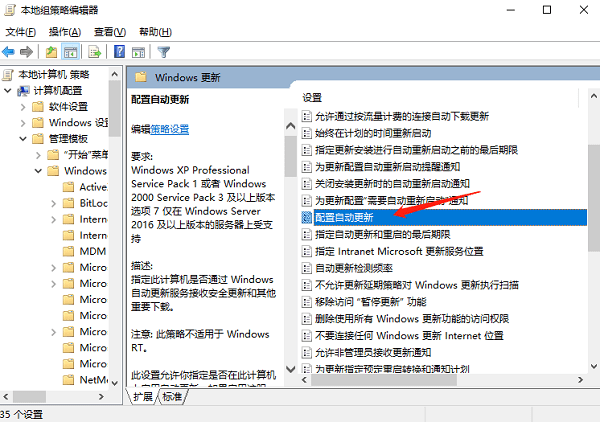
3、在右側(cè)找到并雙擊“配置自動更新”選項。
4、在彈出的窗口中,選擇“已禁用”選項,然后點擊“應(yīng)用”并“確定”。
三、通過服務(wù)管理關(guān)閉
Windows更新服務(wù)可以通過系統(tǒng)服務(wù)管理工具來控制。禁用“Windows Update”服務(wù)將徹底阻止系統(tǒng)自動下載和安裝更新。
1、按下Win + R組合鍵,打開運行窗口,輸入“services.msc”,然后點擊“確定”。
2、在服務(wù)管理窗口中,找到“Windows Update”服務(wù),并雙擊打開。
3、在“啟動類型”下拉菜單中,選擇“禁用”。
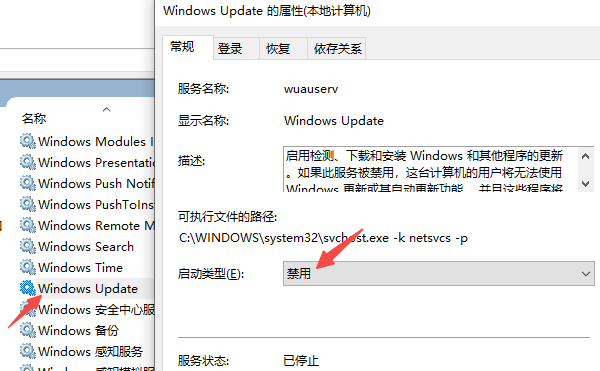
4、點擊“停止”按鈕,停止該服務(wù)的運行,最后點擊“確定”按鈕。
[1] [2] 下一頁
| 

 Windows設(shè)置關(guān)閉" alt="通過
Windows設(shè)置關(guān)閉" alt="通過